2015年10月にリリースされてから進化を続けているFacebookリード獲得広告。 主力として使われている広告主様も多いかと思いますが、デメリットとして標準機能ではサンクスメール(自動返信メール)が送れないという悩ましい側面があります。
- サンクスメールを簡単に送れないからFacebookリード獲得広告は使っていない
- サンクスメールを送るために、リード情報を定期的にダウンロードするのが面倒
- 解決方法を調べたが、なんだかよくわからなかった
本コラムでは、上記のような課題を感じているかたに向けて、Facebookリード獲得広告、Zapier、Gmailを接続してサンクスメール(自動返信メール)を送る方法をご紹介します。
Facebookリード獲得広告とは
Facebookリード獲得広告とは、そのままですがリード獲得に最適化された広告です。Facebook上の登録情報がフォームに自動入力された状態でフォームが立ち上がり、Facebook内でフォームを完結することができるため、ユーザー体験を損ねにくい特徴があります。
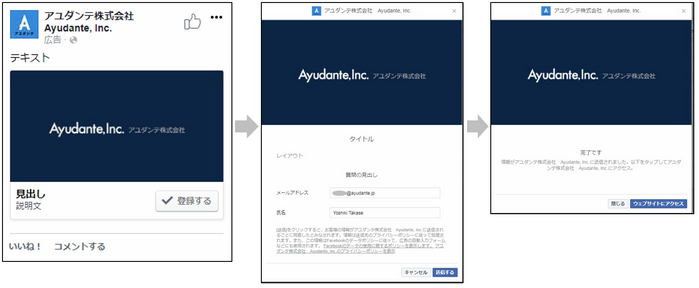
メリット
- Facebookの登録情報が自動的に入力された状態でフォームが立ち上がる
- フォームの読み込み時間が短く、離脱率が抑えられやすい
- Facebook内でフォームを完結させられるため、ユーザー体験を損ねにくい
- 上記3点よりコンバージョン率が高まりやすい
デメリット
- 標準の機能ではサンクスメールの自動送信ができない。
※CRMソフトウェア (Salesforce Sales Cloud、Salesforce Marketing Cloud、Marketoなど)やタスク自動化ツール (Zapierなど)と接続することで可能になります。
Zapier とは
ノンコーディングでWebサービスを連携することができるタスク自動化ツールです。
似たサービスとしてはIFTTTの方が有名ですが、Facebookリード獲得広告と接続する機能はありません(2017年12月現在)。そこで今回はZapierで接続する方法をご紹介します。
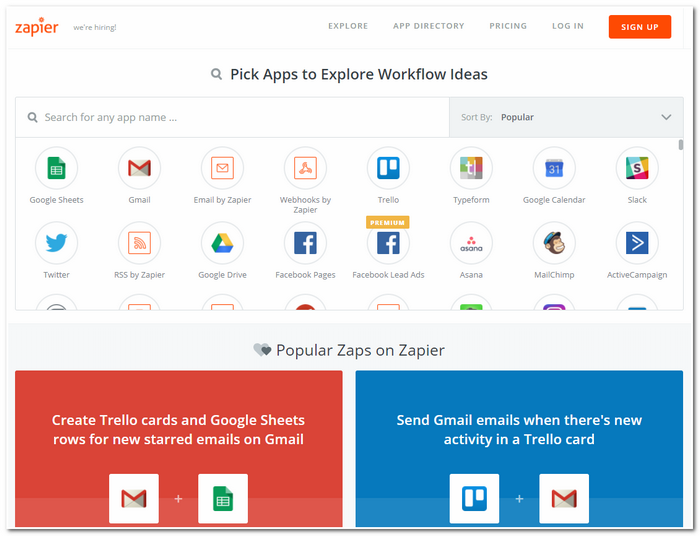
Zapierには無料プランがありますが、Facebookリード獲得広告は有料プランでしか設定することができません。一番安いプランで月20ドル(2,200円くらい)なので、なるべく価格を抑えて使いたい方には検討の余地があるでしょう。
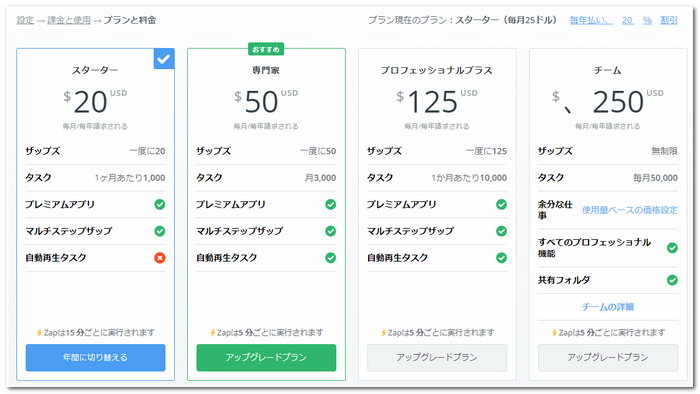
ザップズ(Zaps)は、トリガーとアクションのセットで構成されています。
今回で言えばFacebookリード獲得広告でのCV発生をトリガー(引き金)として、Gmailでメールを送るというアクションの1セットが、1ザップズ(Zaps)になります。
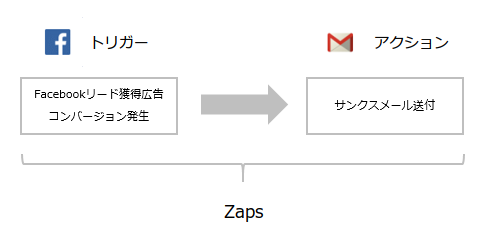
スタータープランを使う上で理解しておくこととしては下記4点です。
- 有料(月20ドル)
- Zapsは最大20個まで、Zapsの実行数(タスク)は月1,000回まで
- Zapsは15分ごとに実行される
※CV発生直後にZapsが実行されるとは限らず、最大15分のタイムラグが発生する - 自動再生タスクがリトライされない
※なんらかのエラーでZapsの実行がエラーになるとリトライしてくれません(筆者はエラーになったことはないですが)
Facebookリード獲得広告、Zapier、Gmailを接続する。
Zapierで接続設定を行う前に下記を用意してください。
- リード獲得広告で使用するフォーム
- リード情報をダウンロードできる権限(Facebookページの管理者権限 ※フル権限)
- Zapierのスタータープランを契約したアカウント
- Googleアカウント(Gmail送信用)
それではさっそく進めていきます。
Facebook側の接続設定方法
Zapierのサイトから「MAKE A ZAP!」をクリック。
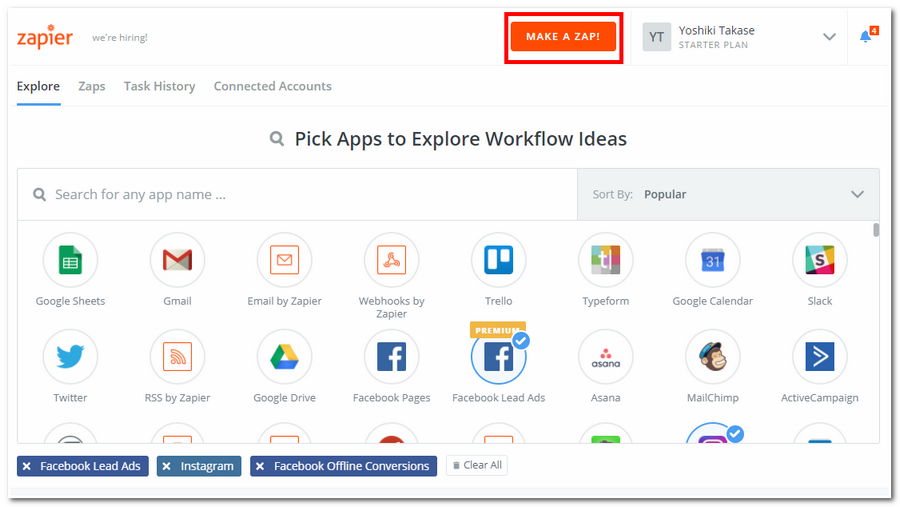
「Facebook Lead Ads」をクリック。(検索して探してください)
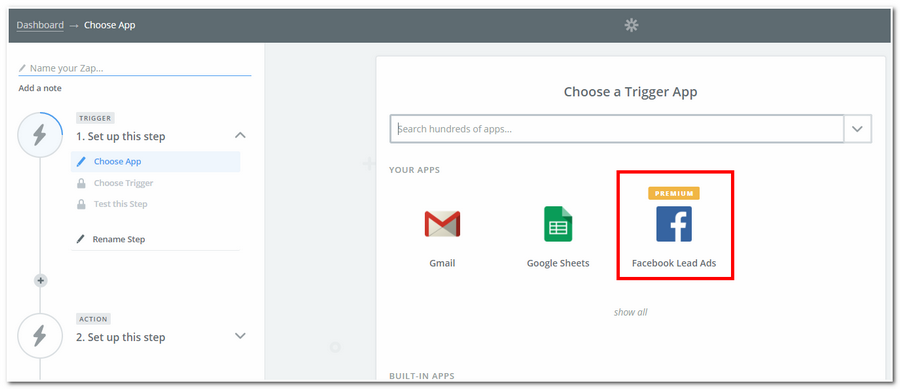
「Save + Continue」をクリック。
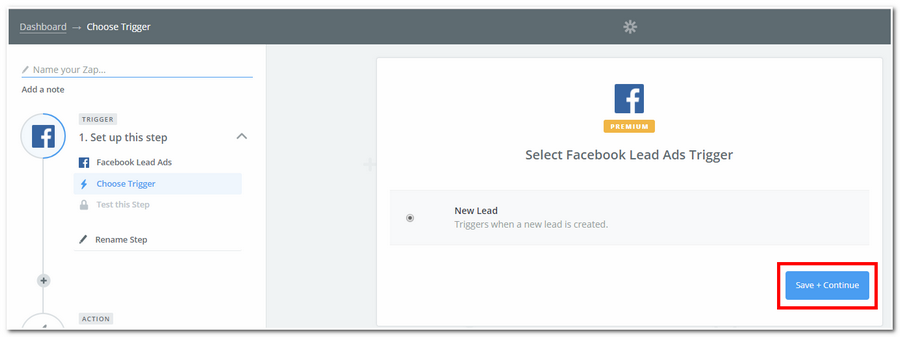
接続したいFacebookアカウントを選び「Save + Continue」をクリック。
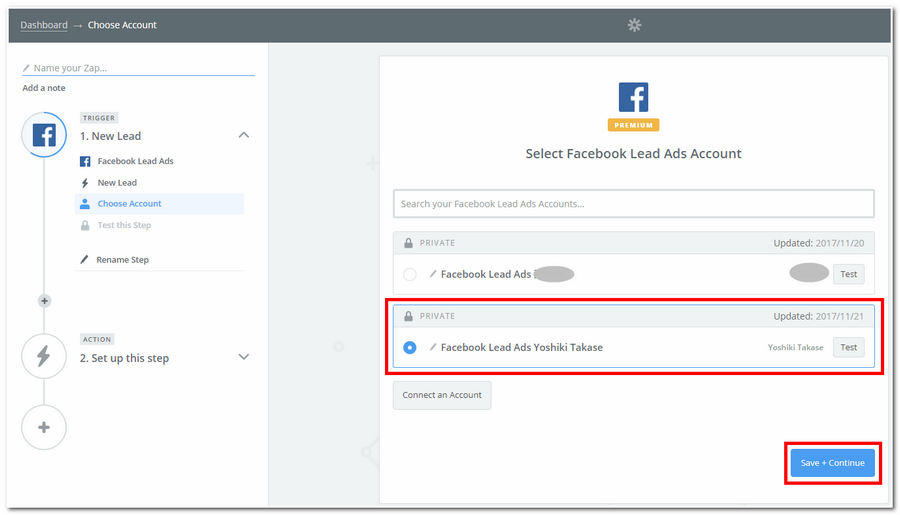
Facebookページとフォームを選択し「Continue」をクリック。
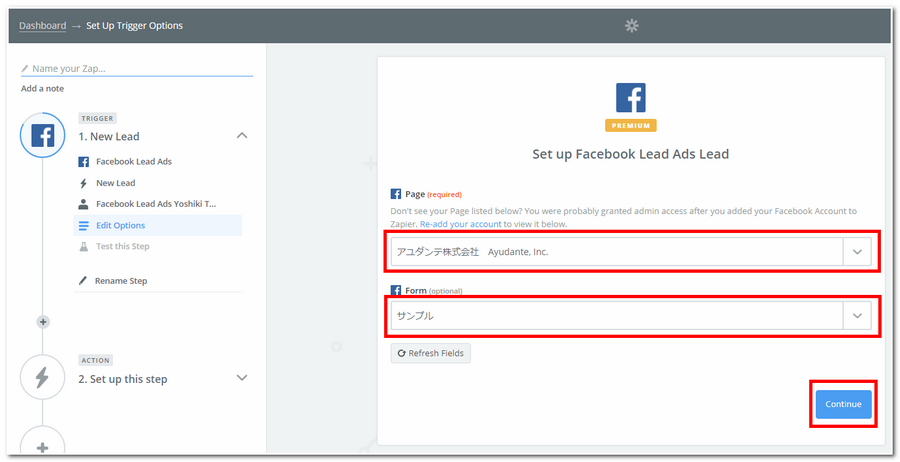
「Connect & Continue」をクリック。接続するので少し待ちます。
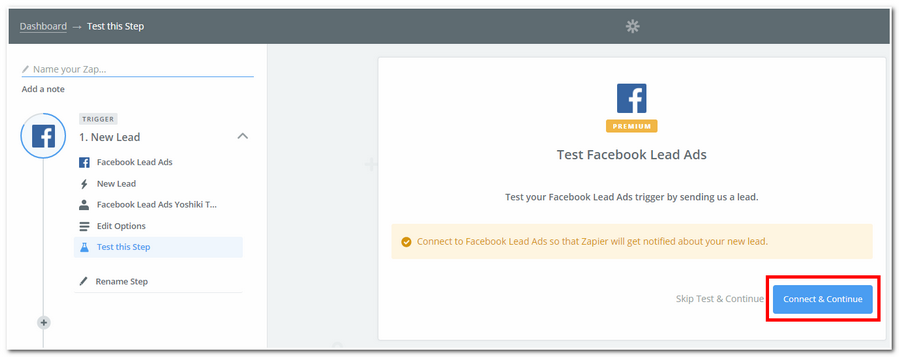
次に「Continue」をクリック。
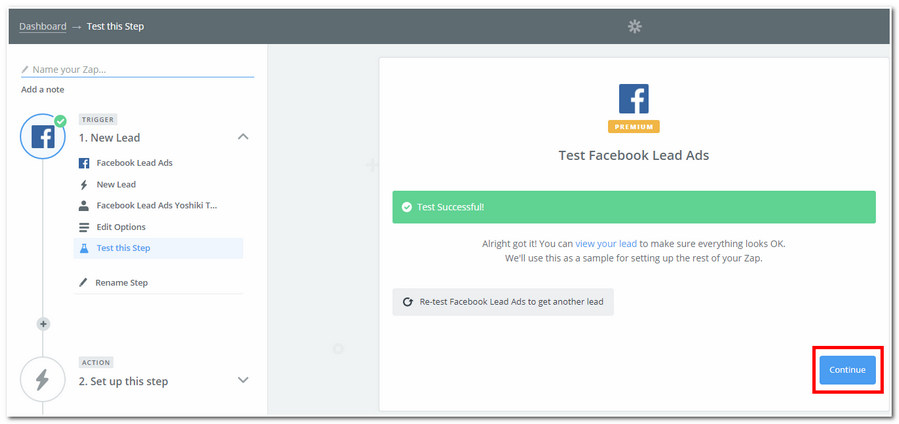
これでFacebook側の接続は完了です。
Gmail側の設定方法
次にGmail側の接続を行います。
Gmailを選択(検索して探してください)
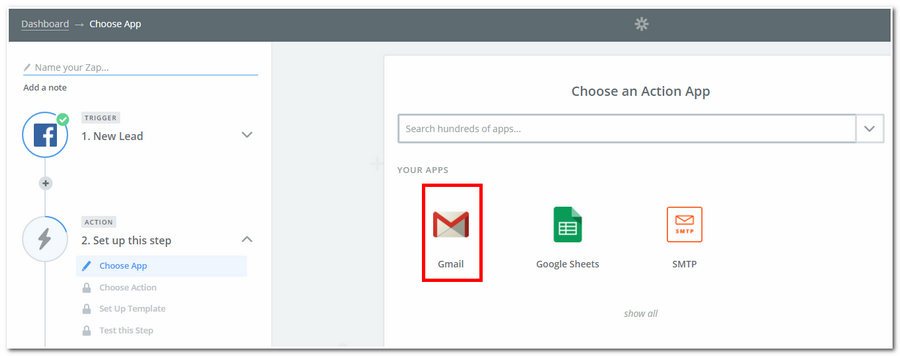
Send Emailを選択し「Save + Continue」をクリック。
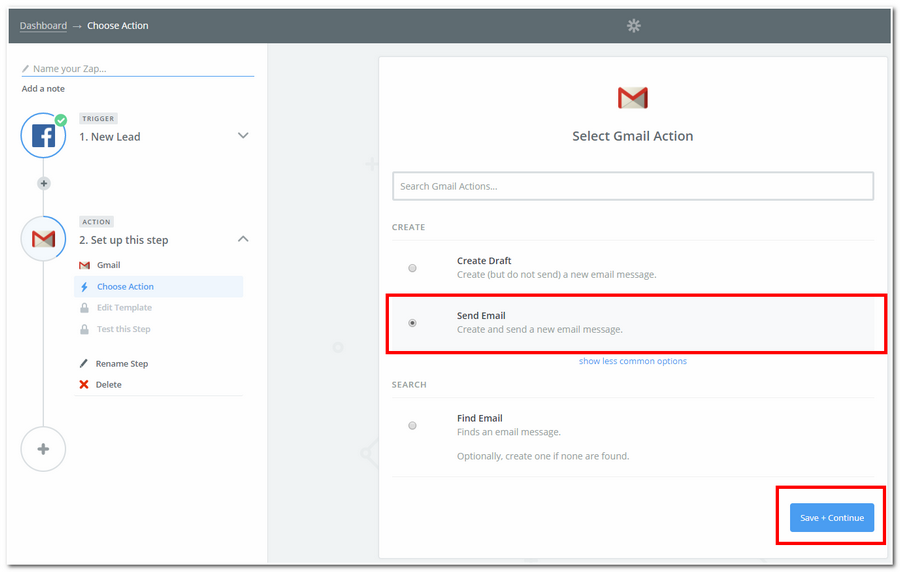
接続したいGmailアカウントを選択し「Save + Continue」をクリック。
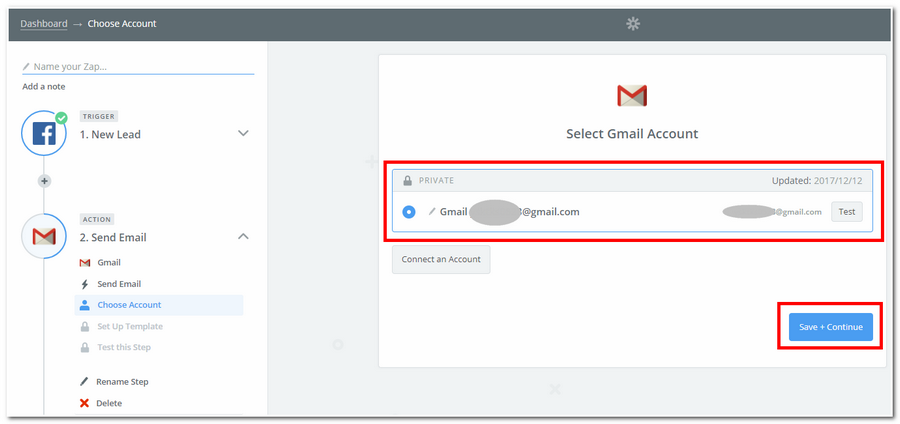
メールの内容を設定し「Continue」をクリック。
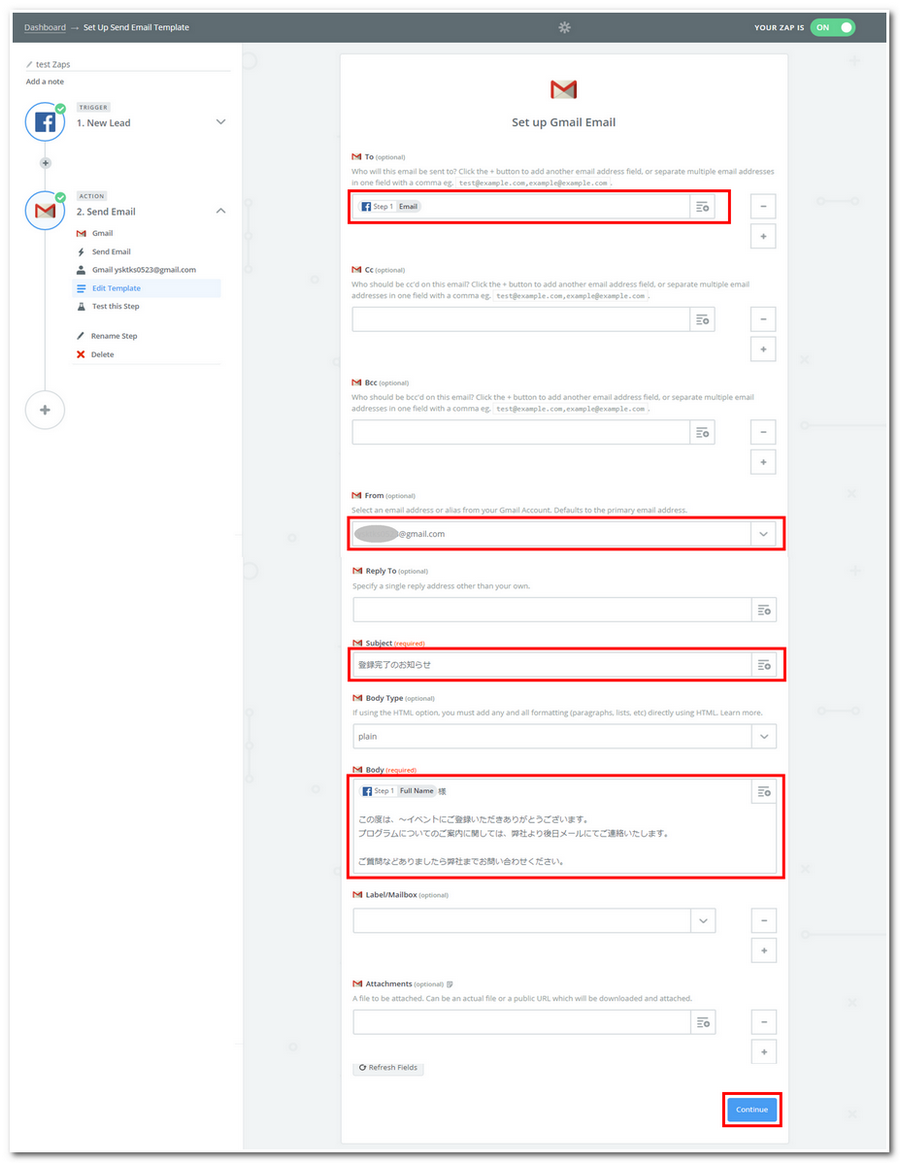
設定内容を確認し「Send Test To Gmail」をクリック ※メールが送信されます
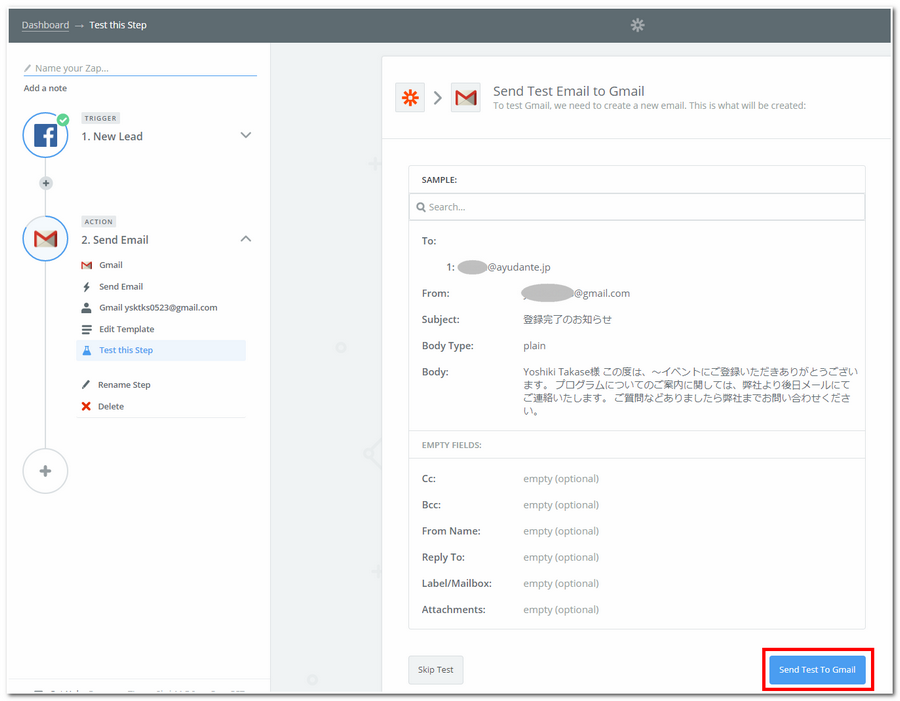
送付内容を確認し「Finish」をクリック。
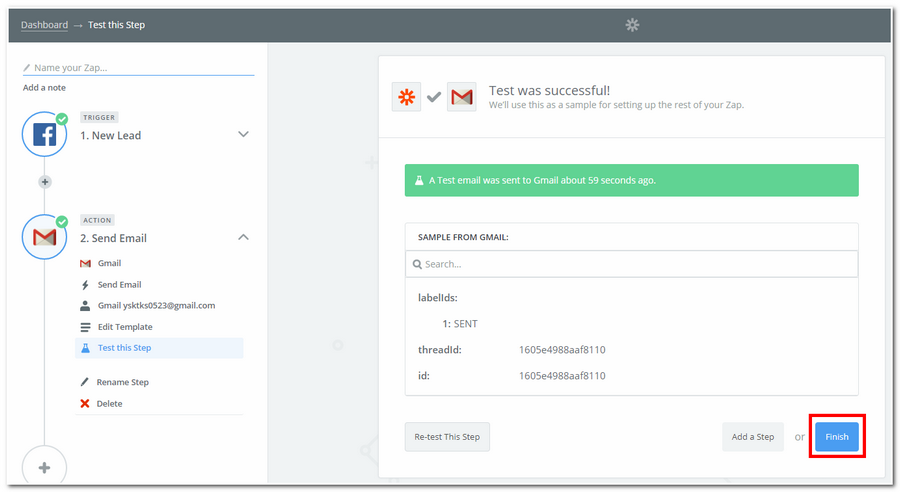
最後にZapsの名前を入力し、ZapsをONにする。
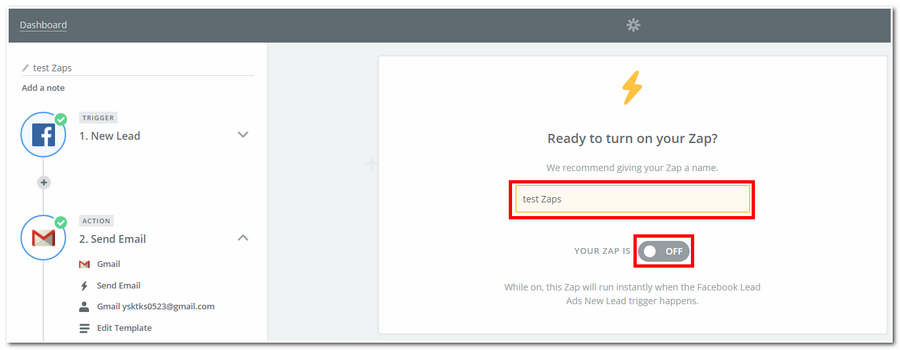
これで設定完了です。お疲れ様でした。
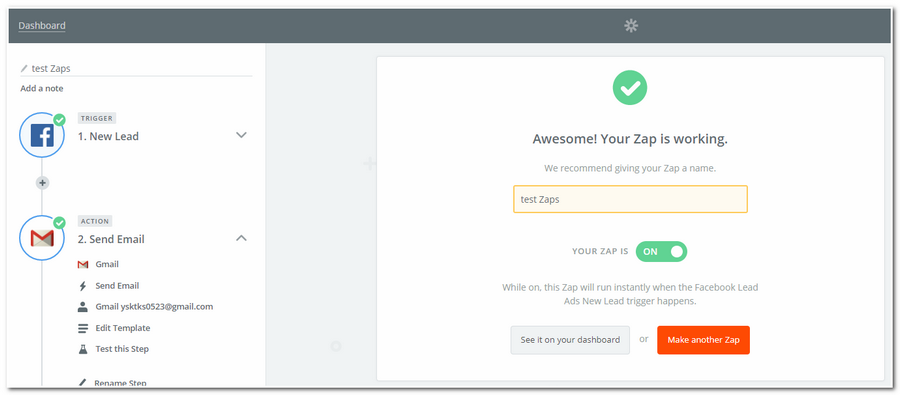
最後に
ここまで接続方法を紹介してきましたが、初めてFacebookリード獲得広告を使う場合は、最初から無理してZapierを使う必要はないと思います(無料ツールというわけではないので)。
まずFacebookリード獲得広告を試す。
そして、その成果がよければ導入を検討するというステップで進めてみるというのも一つの方法です。
ちなみに、ZapierはGmailを使ったサンクスメールの設定以外にもGoogleスプレッドシートにリード情報を追記するといったZapsも作成できますし、他にも接続できるツールが幅広く用意されています。
せっかく使うのであれば、いろいろと試してみて、御社ならではの業務効率化のヒントを掴んでいただければと思います。









